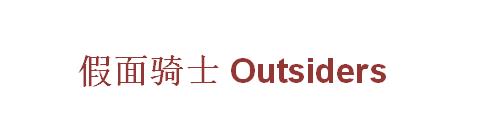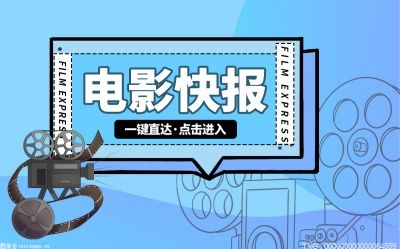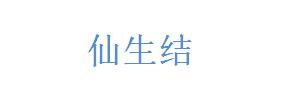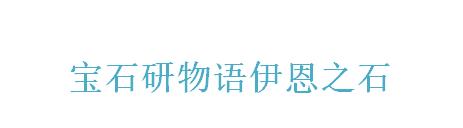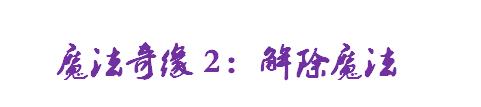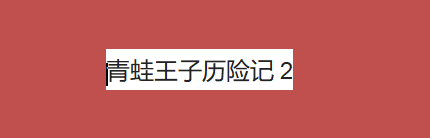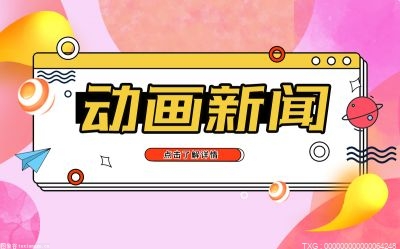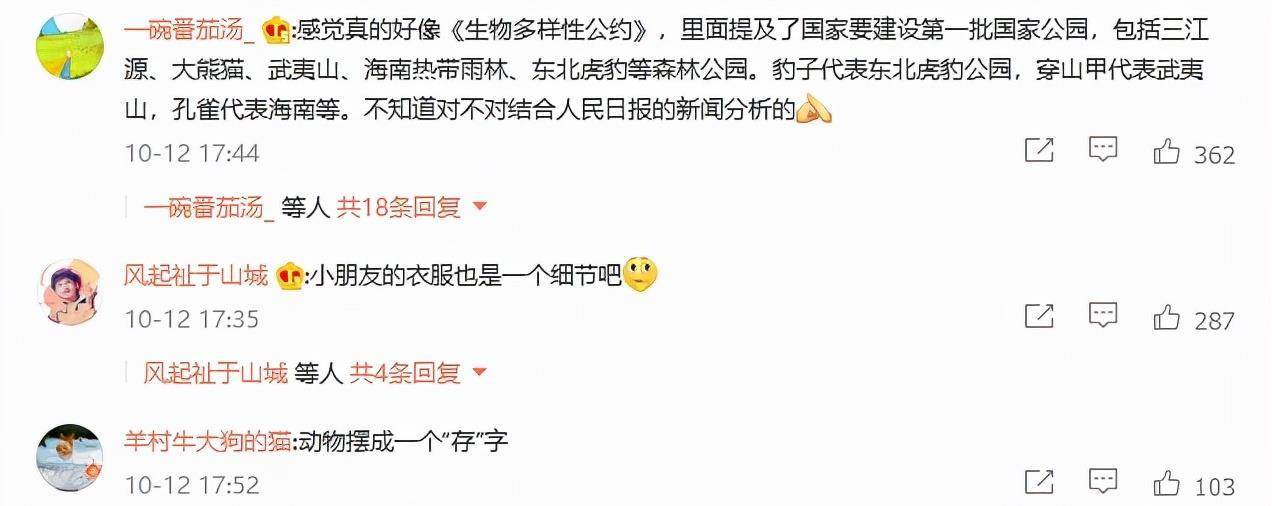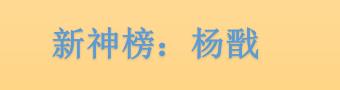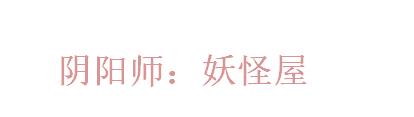(相关资料图)
(相关资料图)
一般情况下电脑都会带有自动锁屏的功能,虽然可以节省电量,但锁屏开屏一来一回又浪费了时间。那该怎么关闭系统的自动锁屏呢?本期小编以win11为例,为大家整理了Win11关闭自动锁屏的操作教程,一起去看看吧。
Win11关闭自动锁屏的操作教程
1、首先,点击底部的“Windows徽标”打开开始菜单。
2、其次,点击开始菜单中的“设置”按钮。
3、打开右边的“电源”选项。
4、点击右边的“屏幕和睡眠”,点击下面两个选项。
5、分别在下拉菜单中选择“从不”,将两个选项都改成“从不”即可关闭自动锁屏。
6、设置后,屏幕将一直处于开启状态,不会自动锁定屏幕。按“Win+L”键可以手动锁定屏幕。
相关教程推荐:>>电脑升级Win11后变卡的解决方法<<
以上就是小编给大家分享的Win11关闭自动锁屏的操作教程,想要了解更多内容,请关注59系统乐园,小编会持续为大家更新更多相关攻略。